Aplikace Mapy Windows 10 je velmi užitečná, zvláště když jste na cestách. Pokud ale tuto aplikaci předáváte jako průvodce v cizím městě a nefunguje to, můžete mít velký problém. Ukážeme vám, co dělat, pokud nemůžete spustit Mapy Windows 10.
Co dělat, když Windows 10 Maps nefungují
- Povolit umístění
- Obnovte aplikaci Mapy
- Vyprázdnit DNS
- Aktualizujte svůj počítač
- Odstraňte mapy souborů
- Spusťte Poradce při potížích s aplikacemi Windows Store
1. Povolte umístění
Mapy Windows 10 jsou úzce spojeny s nastavením vaší polohy. Využívá vaši polohu k určení správných map, které potřebujete, a dostupných tras.
Pokud je tedy vaše poloha ve Windows 10 vypnutá, Mapy nebudou fungovat. Umístění ve Windows 10 je ve výchozím nastavení zapnuto, ale mnoho uživatelů má tendenci jej deaktivovat, protože se obává, že jej Microsoft používá ke shromažďování svých dat. A pak, když potřebujete aplikaci, jako jsou Mapy, a vaše poloha je vypnutá, můžete mít problém, protože aplikace nebude fungovat.
Naštěstí se řešení projevuje. Chcete-li, aby Windows 10 Maps fungovaly znovu normálně, musíte svoji polohu znovu zapnout. A pokud si nejste jisti, jak to udělat, postupujte takto:
- Otevřete Nastavení
- Přejděte na Ochrana osobních údajů> Poloha
- Zapněte určování polohy
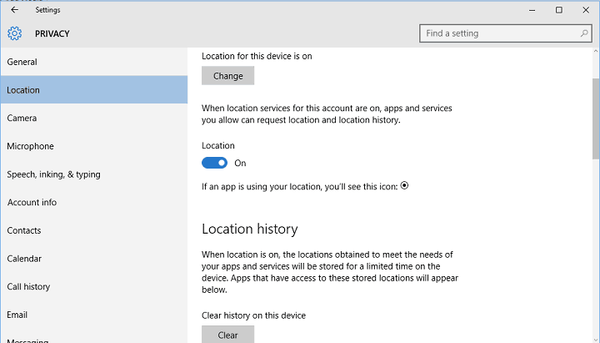
- Posuňte se také dolů a zkontrolujte, zda jsou Mapy zapnuté, v části Vyberte aplikace, které mohou používat vaši polohu
Zapnutí polohy by mělo vyřešit všechny problémy s Mapami a měli byste být schopni je znovu normálně používat.
2. Resetujte aplikaci Mapy
Pokud však stále máte problémy, můžete zkusit resetovat aplikaci. Chcete-li resetovat aplikaci Mapy, postupujte takto:
- Přejít na Hledat, zadejte PowerShell a otevřete PowerShell jako správce
- Vložte následující příkaz a stiskněte klávesu Enter: Get-AppxPackage * windowsmaps * | Remove-AppxPackage
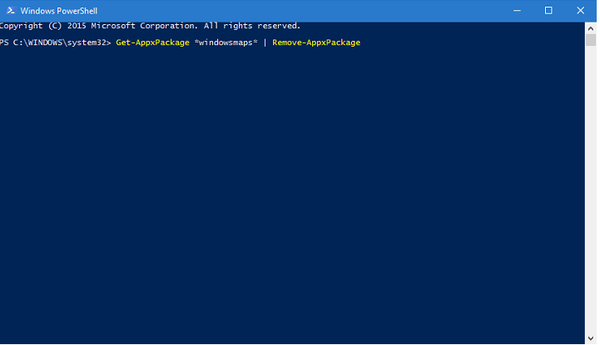
- Vaše aplikace Mapy bude odinstalována
- Nyní přejděte do Windows Store, vyhledejte Mapy a znovu ji nainstalujte
3. Vyprázdněte DNS
Při procházení Internetu DNS shromažďuje mezipaměť a všechny tyto hromady uložené mezipaměti mohou blokovat vaše připojení nebo bránit správnému fungování vašich aplikací.
Pokud tedy vaše aplikace Mapy stále není k dispozici, zkuste vyprázdnit DNS. Zde je třeba postupovat takto:
- Přejděte na Start> spustit příkazový řádek jako správce
- Zadejte následující příkazy a po každém stiskněte klávesu Enter:
- ipconfig / vydání
- ipconfig / obnovit
- Počkejte, až se proces dokončí, a zadejte příkaz ipconfig / flushdns vyprázdnit DNS> stiskněte Enter.
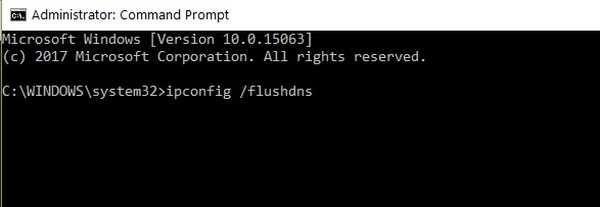
- TAKÉ ČTĚTE: Windows 8, 10 Mapové aplikace: Nejlepší 6 k použití
4. Aktualizujte počítač
Spuštění zastaralých verzí Windows OS může vyvolat různé problémy s aplikacemi a softwarem. Redmondský gigant pravidelně vydává aktualizace pro Windows 10, aby zlepšil stabilitu systému a opravil problémy hlášené uživateli. Možná, že aktuální problémy s aplikací Mapy, na které narazíte, jsou vyvolány obecnou chybou operačního systému. Instalace nejnovějších aktualizací operačního systému vám může pomoci problém vyřešit.
Přejděte na Start> Nastavení> Aktualizace a zabezpečení> Zkontrolovat aktualizace.
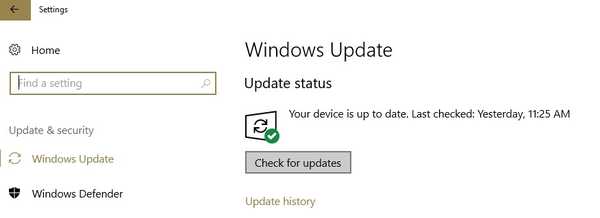
Nainstalujte si dostupné aktualizace a poté znovu spusťte aplikaci Mapy a zkontrolujte, zda problém přetrvává.
5. Odstraňte mapy souborů
Někteří uživatelé potvrdili, že odstranění map souborů s dřívějším datem problém rychle vyřešilo.
- Spusťte Průzkumníka Windows> přejděte na Zobrazit> zaškrtněte Skryté položky, abyste zobrazili skryté soubory a složky
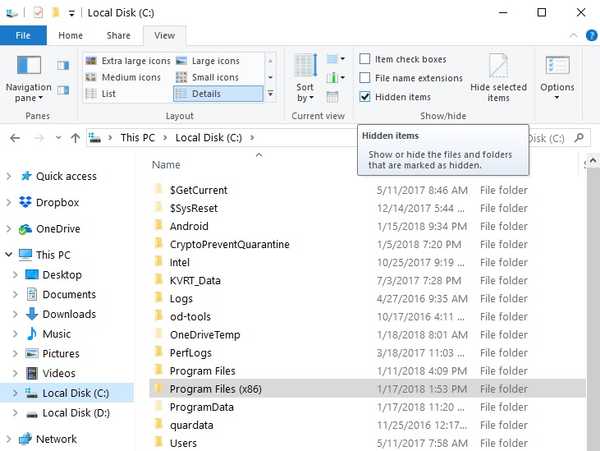
- Přejděte do složky Program Files umístěné ve složce Windows Apps Přejděte> otevřete ji
- Přejděte do složky Microsoft.WindowsMaps_4.1509.50911.0_neutral_split.scale-100-8wekyb3d8bbwe. Mějte na paměti, že by měly existovat dvě verze tohoto souboru se dvěma různými daty vytvoření.
- Odstraňte soubor s dřívějším datem> restartujte počítač
6. Spusťte Poradce při potížích s aplikacemi Windows Store
Windows 10 se dodává s integrovaným nástrojem pro odstraňování problémů, který vám pomůže vyřešit problémy s aplikacemi za méně než pět minut. Vše, co musíte udělat, je přejít na Start> Nastavení> Aktualizace a zabezpečení> Poradce při potížích a vybrat poradce při potížích, který odpovídá vaší situaci.
Ve vašem případě vyberte Poradce při potížích s Windows Store Apps.
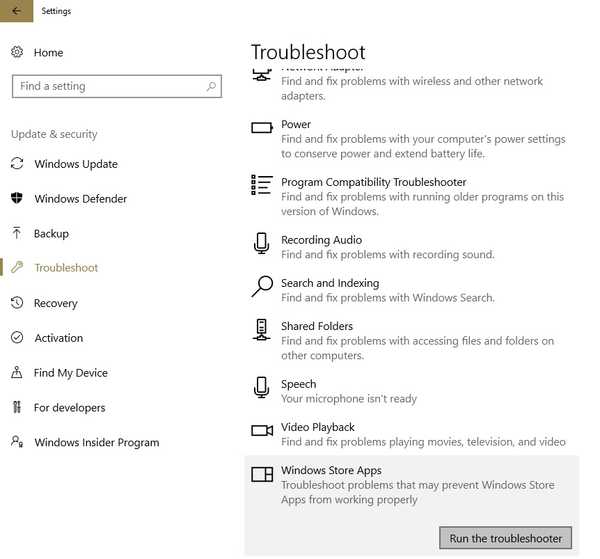
Spusťte poradce při potížích a poté zkontrolujte, zda problém přetrvává.
To je asi vše, doufám, že vám tento článek pomohl vyřešit problémy s aplikací Mapy v systému Windows 10. Pokud máte nějaké připomínky nebo dotazy, jednoduše si je zapište níže.
Pokud máte další návrhy, jak tento problém vyřešit, můžete v komentářích uvést kroky, které je třeba dodržet.
Řekněte nám, co si myslíte o aplikaci Mapy Windows 10, používáte ji, je to dobré? Sdělte nám svůj názor pomocí stejné sekce komentářů níže.
Poznámka redakce: Tento příspěvek byl původně publikován v prosinci 2015 a od té doby byl kompletně přepracován a aktualizován o svěžest, přesnost a komplexnost.
SOUVISEJÍCÍ PŘÍBĚHY K ODHLÁŠENÍ:
- Aplikace Mapy Windows inspirovaná NEONem vypadá úžasně
- Nejlepší aplikace a software GPS pro Windows 10 ke stažení
- Mind8 umožňuje snadno vytvářet myšlenkové mapy ve Windows 10
- Windows 10 opravit
- Mapy Windows 10
 Friendoffriends
Friendoffriends



![Microsoft uvádí na trh Windows 8.1 Enterprise Preview [Stáhnout]](https://friend-of-friends.com/storage/img/images/microsoft-rolls-out-windows-81-enterprise-preview-[download].jpg)